Sudah menjadi hal yang umum untuk sebuah sistem operasi untuk tetap terus up to date guna memperbaiki dan meningkatkan kualitasnya.
Mengaktifkan windows update memang sangat direkomendasikan oleh pihak Microsoft karena jika ada perbaikan bug / patch atau fitur terbaru pada sistem operasi Windows anda, maka mengaktifkan windows update guna menikmati fitur-fitur baru tersebut.
Mungkin itulah alasan mengapa Microsoft membuat Windows 10 otomatis mengecheck update, mendownload dan kemudian menginstallnya terkadang tanpa sepengetahuan kita. Tapi sebenarnya sebelumnya kita pasti akan diberi notifikasi sebelum Windows melakukan update, namun terkadang kita saja yang secara tidak sengaja melewatkan notifikasi itu.
Cara Mematikan Windows Update di Windows 10
Fitur ini sebenarnya cukup bagus untuk para pengguna, namun sebagian menganggap itu adalah hal yang buruk, terutama bagi mereka yang memiliki koneksi internet terbatas. Untuk itu ada dua cara mematikan windows update di Windows 10, yaitu:
[ez-toc]
Cara 1 – Menggunakan Metered Connection
Ketika anda menetapkan sebuah koneksi sebagai “metered”, Windows 10 secara otomatis tidak akan melakukan Update pada koneksi tersebut. Windows hanya akan kembali melakukan update apabila komputer anda terhubung ke jaringan yang non-metered.
Jadi bila anda tidak ingin melakukan update otomatis pada jaringan Wifi atau seluler anda cukup dengan mengesetnya menjadi metered dengan cara berikut :
1. Buka menu Settings atau dengan shortcut Windows + I.
2. Masuk ke menu Network & Internet.
3. Pada menu Wi-Fi pilih Advanced Options.
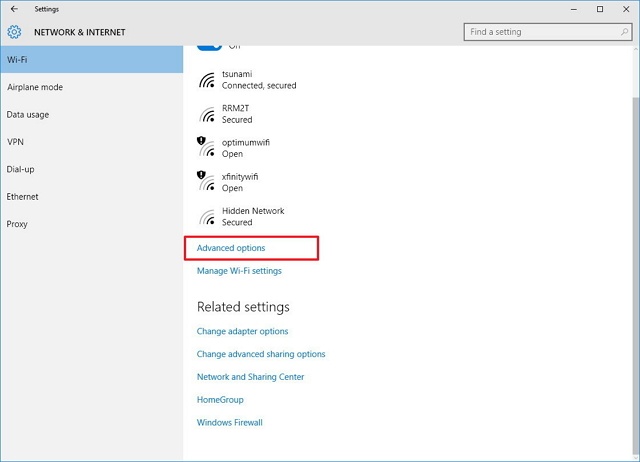
4. Langkah terakhir adalah mengeset Metered Connection menjadi On.
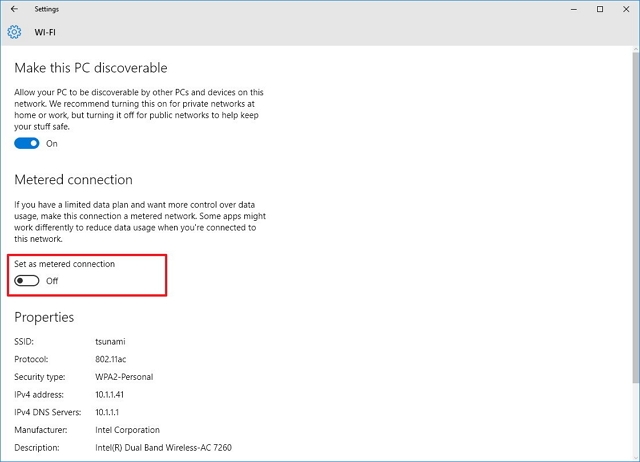
Pengaturan ini hanya akan berpengaruh pada jaringan Wifi yang sudah kita setting, dan Windows akan menyimpan setiap pengaturan tersebut. Sayangnya untuk saat ini jaringan Ethernet masih belum tersedia untuk fitur metered ini.
Cara 2 – Mematikan Windows Update Service
Cara ini adalah cara yang paling ampuh untuk mematikan update di Windows 10, yaitu dengan mendisable services yang bertanggung jawab untuk mengecheck, mendownload dan menginstall update pada Windows. Cara mendisablenya pun terbilang mudah, yaitu dengan cara:
1. Pertama buka menu Services dengan mengetik Services dan tekan Enter. Atau dengan menggunakan Run dan ketik services.msc lalu tekan Enter.
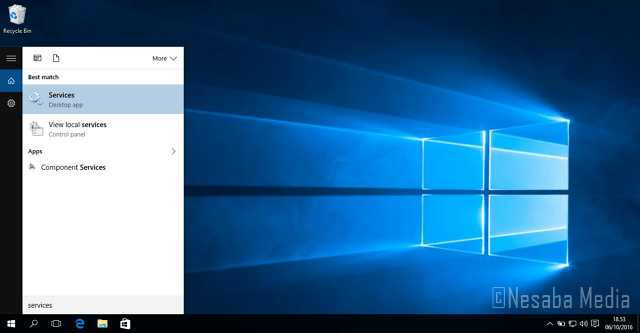
2. Kemudian cari Windows Update pada services list.
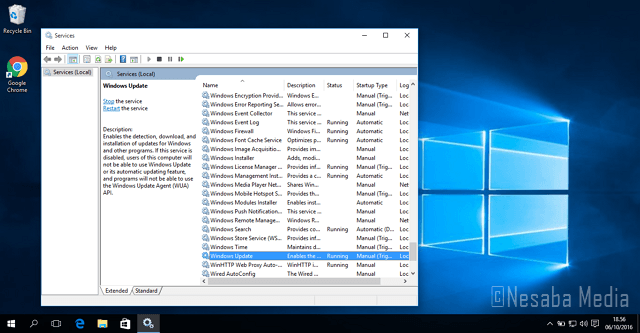
3. Setelah menemukannya, Klik 2 kali lalu akan muncul jendela Windows Update Properties.
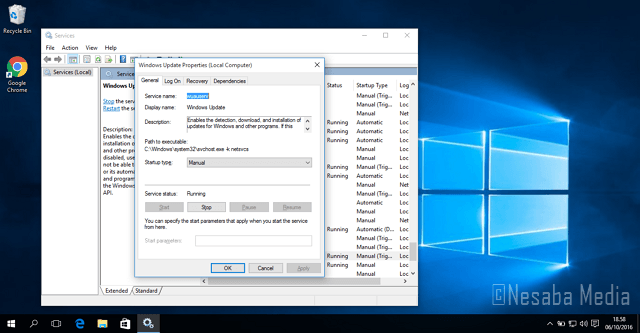
4. Pada jendela Windows Update Properties set Startup Type menjadi “Disabled”.
5. Klik Stop untuk menghentikan services.
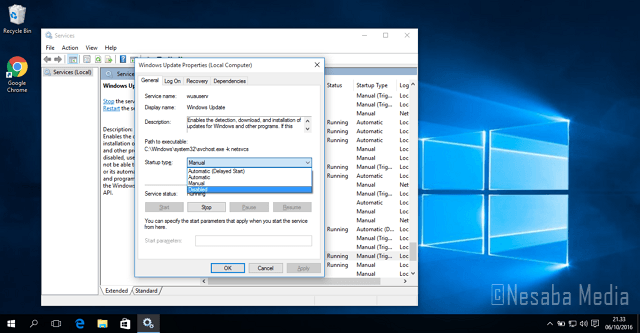
6. Kemudian Apply dan OK.
Mulai dari sekarang Windows Update anda tidak akan berjalan, yang berarti anda tidak akan mendapatkan update terbaru dari Microsoft.
Jika anda ingin melakukan update atau mengembalikan pengaturan seperti semula cukup ikuti langkah-langkah di atas, tapi pada jendela Windows Update Properties set Startup type: menjadi “Automatic”.
Perlu di ingat bahwa mematikan fitur Auto Update bukanlah sebuah ide bagus, karena anda tidak akan menerima pembaruan dan peningkatan keamanan. Dan di lain sisi Microsoft akan secara rutin merilis update dan fitur baru, dan untuk mendapatkan versi terbaru anda tetap harus menginstall update-update sebelumnya. Semoga tutorial cara mematikan windows update di Windows 10 diatas bermanfaat!
Editor: Muchammad Zakaria
Download berbagai jenis aplikasi terbaru, mulai dari aplikasi windows, android, driver dan sistem operasi secara gratis hanya di Nesabamedia.com:









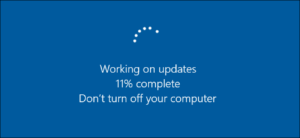


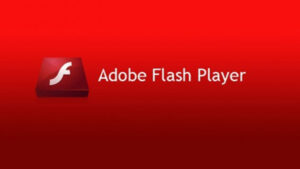

gan, Startup Type sdh diubah menjadi “Disabled”, tapi nanti kira2 bbrp minggu kemudian .. berubah jadi “manual”, knp ya gan? apakah krn antivirus auto scan gan ? maksudnya diubah settingannya oleh antivirus ?
Bisa jadi diubah otomatis oleh Windows sendiri, atau antivirus yang agan pakai. Sebenarnya Windows Update ini tujuannya baik, untuk memperbarui sistem dan memastikan sistem windows agan tetap uptodate. Nanti saya update ya tutorialnya biar lebih kompleks.
Service nya sudah saya disabled, tapi terkadang dia aktif dengan sendirinya, mohon pencerahannya ?
Kira kira kalo di update berapa GB ya?
Tergantug gan, ukuran file-nyanya berubah-ubah tergantung ada updatan baru atau tidak.
saya sudah coba cara yang diatas, tapi ketika restart lagi tetep tidak bisa, bagaimana ini.. ??
Kalau pakai cara pertama, windows strorenya bisa dibuka nggak ?
Baik Mas, terima kasih atas jawabannya… salam sukses selalu….!!!!
Tetap saja berisiko, meskipun beberapa ada yang tidak ketahuan. Beberapa kasus yang pernah saya temui kebanyakan ketahuan, so cari aman saja.